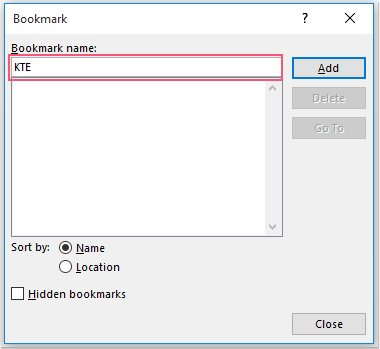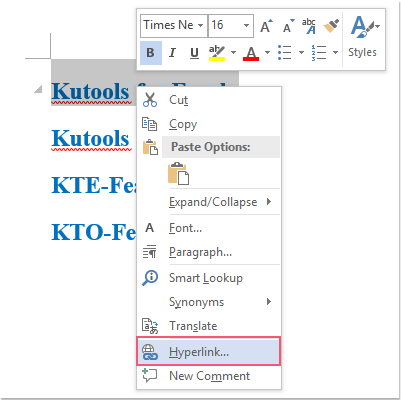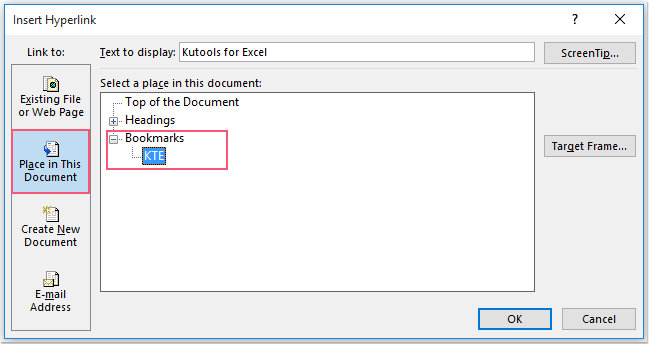如何在同一Word文檔內創建指向特定位置的超鏈接
在 Microsoft Word 中,添加指向網站、文件或文件夾的超鏈接非常簡單。但如果你想在同一文檔內的特定部分之間建立鏈接(例如從頁面頂部跳轉到更下方的標題),也可以通過結合書籤和超鏈接來實現。
在同一Word文檔內創建指向特定位置的超鏈接
在同一Word文檔內創建指向特定位置的超鏈接
要創建跳轉到同一文檔其他部分的超鏈接,請按照以下步驟操作:
- 選取你想跳轉到的文字或內容,然後前往「插入」>「書籤」。

- 在「書籤」對話框中,在「書籤名稱」欄位中為你選取的內容輸入一個名稱,並點擊「添加」。
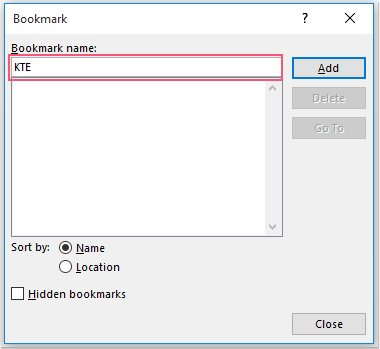
- 選取你想用作可點擊超鏈接的文字,右鍵單擊它,然後從上下文菜單中選擇「超鏈接」。
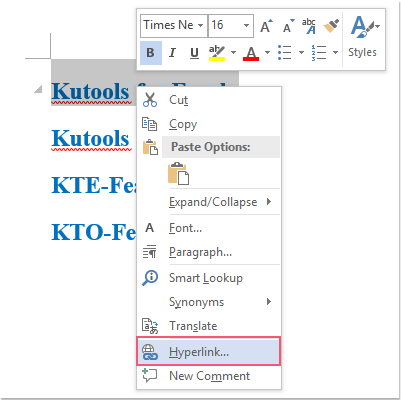
- 在「插入超鏈接」對話框中,點擊左側窗格中的「文檔位置」。在「書籤」下,選擇你剛才創建的書籤名稱。
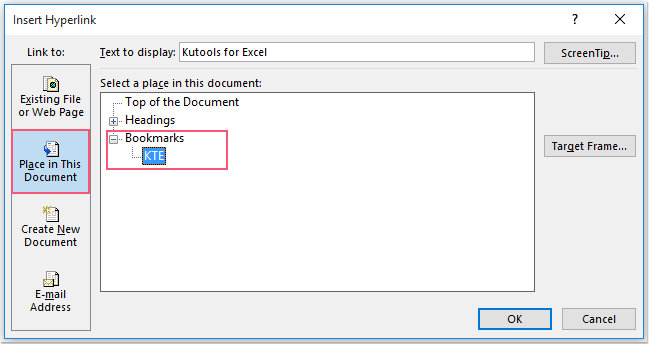
- 點擊「確定」。現在,你已經成功設置了指向同一文檔內特定位置的超鏈接。
使用 AI 增強的 Kutools for Word 在更短時間內完成更多工作
Kutools for Word 不僅是一套工具,更是一個旨在提升您生產力的智慧解決方案。憑藉 AI 驅動的功能和最核心的特性,Kutools 幫助您在更短的時間內完成更多任務:
- 即時總結、潤色、撰寫和翻譯內容。
- 在書寫過程中,透過語法、標點符號和樣式建議進行即時校正。
- 在保持佈局、樣式和結構不變的情況下重新表述和翻譯內容。
- 輕鬆將您的內容翻譯成超過 40 種語言,擴大全球影響範圍。
- 根據當前文檔內容獲得即時幫助和智能洞察。
- 詢問如何完成某項任務(例如清除分節符),AI 將引導您或為您完成操作。
- 在幾秒內編輯敏感或機密信息,確保完全隱私。
- 所有工具都能在 Word 內無縫運作,隨時可用。
- 輕鬆創建、完善、翻譯、總結和保護文檔。
- 在書寫過程中即時改善語法、清晰度和語氣。
- 重新表述和翻譯內容而不改變佈局或格式。
- 詢問如何完成某項任務(例如清除分節符),AI 將引導您或為您完成操作。
- 所有工具都能在 Word 內無縫運作,隨時可用。
了解更多關於 Kutools for Word 的資訊 立即下載✨ Kutools for Office——一次安裝,五大強力工具!
包含 Office Tab Pro · Kutools for Excel · Kutools for Outlook · Kutools for Word · Kutools for PowerPoint
📦 五大工具一次全擁有 | 🔗 與 Microsoft Office 無縫整合 | ⚡ 即刻省時提高工作效率
最佳辦公效率工具
Kutools for Word - 100+ 款 Word 工具